Trong bối cảnh công nghệ phát triển không ngừng, việc đầu tư hàng ngàn đô la mỗi năm để nâng cấp iPhone mới dường như ngày càng trở nên khó khăn đối với nhiều người dùng. Chiếc iPhone cũ, dù vẫn hoạt động tốt, có thể dần trở nên chậm chạp và kém phản hồi theo thời gian, khiến trải nghiệm sử dụng không còn mượt mà như trước. Tuy nhiên, bạn không nhất thiết phải bỏ ra số tiền lớn để sở hữu một thiết bị mới. Chỉ với vài tinh chỉnh đơn giản trong phần cài đặt, bạn hoàn toàn có thể “hồi sinh” chiếc iPhone cũ của mình, giúp nó hoạt động nhanh hơn và phản hồi mượt mà hơn đáng kể.
![]() iPhone 12 màu xanh pastel bên cạnh ốp lưng silicon của Apple, tượng trưng cho việc làm mới iPhone cũ
iPhone 12 màu xanh pastel bên cạnh ốp lưng silicon của Apple, tượng trưng cho việc làm mới iPhone cũ
Tinh Chỉnh Thời Gian Chạm (Touch Duration) Sang Chế Độ Nhanh
Có lẽ bạn đã từng nghe nói rằng không nên cập nhật iOS ngay lập tức trên iPhone cũ trừ khi thực sự cần thiết, vì Apple bị cáo buộc làm chậm các mẫu máy cũ hơn theo thời gian. Mặc dù điều này có thể đúng, nhưng với những người dùng thích trải nghiệm phiên bản iOS mới nhất ngay khi ra mắt, như trường hợp của tôi với chiếc iPhone X mua từ năm 2017 đang chạy iOS 16.6.1 (phiên bản tối đa nó hỗ trợ), việc chấp nhận một chiếc điện thoại chậm hơn là điều khó chấp nhận.
Chiếc iPhone X của tôi, sau gần 8 năm sử dụng và qua vô số lần sửa chữa, vẫn được dùng hàng ngày nên việc nó không còn nhanh như trước là điều dễ hiểu. May mắn thay, một tinh chỉnh đơn giản đã thay đổi hoàn toàn cảm giác phản hồi của điện thoại: điều chỉnh cài đặt Thời gian chạm (Touch Duration).
Với cài đặt này, bạn có thể kiểm soát khoảng thời gian cần thiết để các bản xem trước ngữ cảnh, hành động và menu bật lên xuất hiện khi bạn chạm và giữ. Đây là một thay đổi nhỏ nhưng tạo ra sự khác biệt đáng kể, làm cho điện thoại có cảm giác nhanh hơn rõ rệt, đặc biệt trên các mẫu iPhone đời cũ.
Bạn có thể điều chỉnh cài đặt này bằng cách đi tới Cài đặt (Settings) > Trợ năng (Accessibility), sau đó chạm vào Cảm ứng (Touch) trong phần Vật lý & Cơ động (Physical and Motor). Tiếp theo, chạm vào Cảm ứng Haptic (Haptic Touch) (hoặc 3D & Haptic Touch trên các iPhone cũ hơn). Bạn sẽ thấy hai tùy chọn trong mục Thời gian chạm (Touch Duration): Nhanh (Fast) hoặc Chậm (Slow). Hãy chọn Nhanh, và bạn đã hoàn tất. Bạn có thể thử nghiệm ngay trên hình ảnh ví dụ để cảm nhận sự khác biệt.
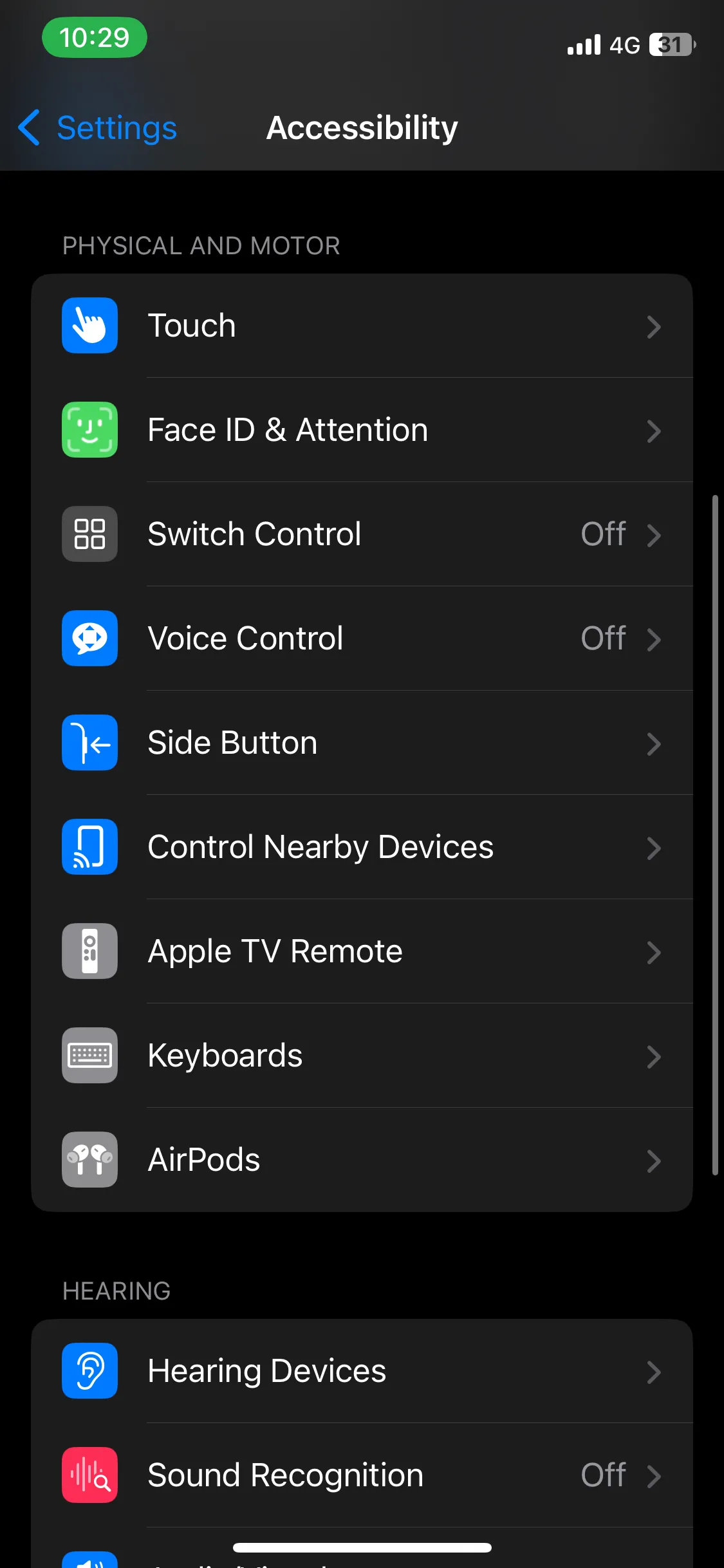 Màn hình cài đặt Trợ năng (Accessibility) trong ứng dụng Cài đặt (Settings) của iOS, hiển thị các tùy chọn để tối ưu iPhone
Màn hình cài đặt Trợ năng (Accessibility) trong ứng dụng Cài đặt (Settings) của iOS, hiển thị các tùy chọn để tối ưu iPhone
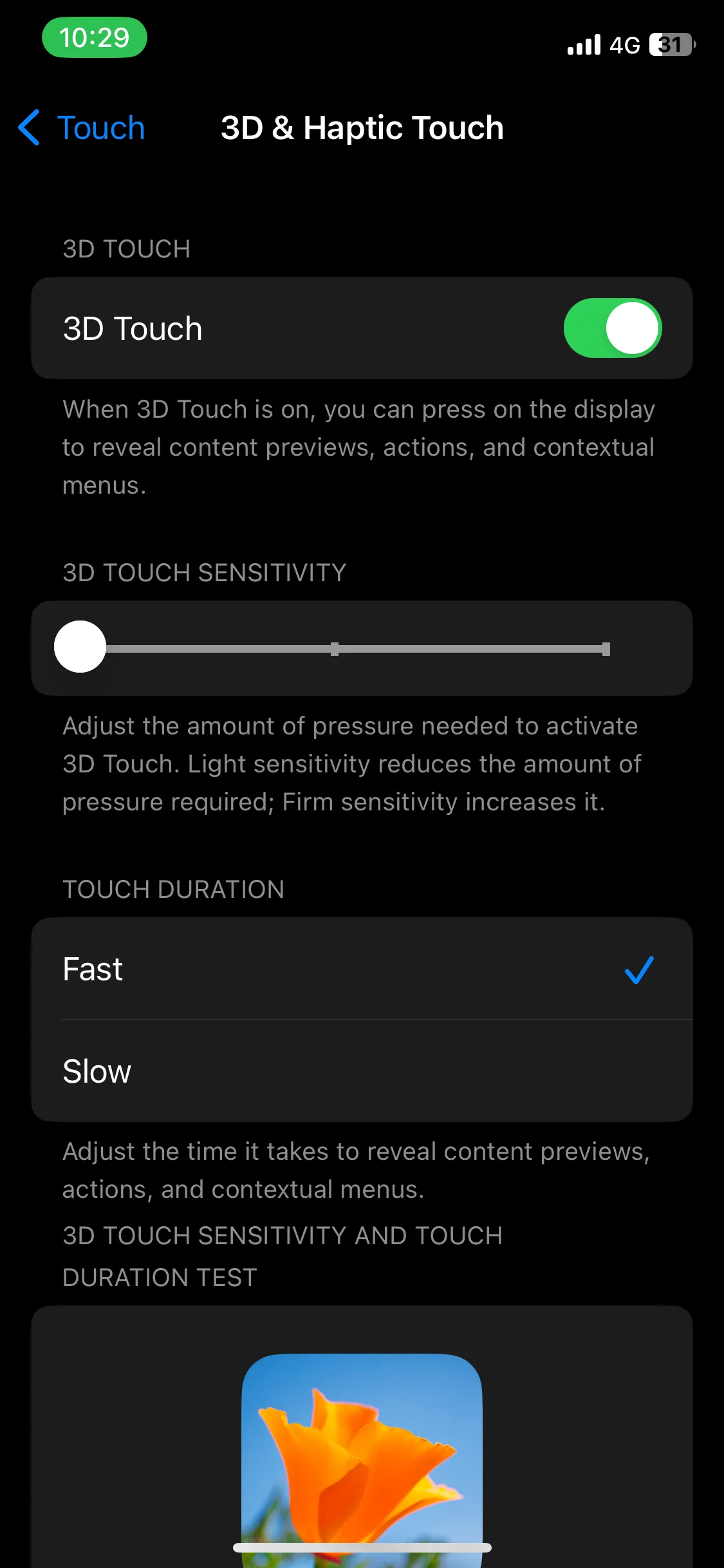 Trang cài đặt Cảm ứng (Touch) và Haptic Touch trên iPhone, nơi người dùng có thể điều chỉnh thời gian chạm nhanh hơn để tăng tốc độ phản hồi
Trang cài đặt Cảm ứng (Touch) và Haptic Touch trên iPhone, nơi người dùng có thể điều chỉnh thời gian chạm nhanh hơn để tăng tốc độ phản hồi
Kích Hoạt Giảm Độ Trong Suốt (Reduce Transparency) Để Cải Thiện Khả Năng Đọc
Một cài đặt khác thường bị đánh giá thấp nhưng có thể làm cho iPhone của bạn cảm thấy nhanh hơn là Giảm độ trong suốt (Reduce Transparency). Việc kích hoạt tính năng này sẽ loại bỏ một số hiệu ứng trong suốt trong menu và hình nền. Điều này không chỉ làm cho nhiều nội dung trên màn hình điện thoại dễ đọc hơn mà còn giảm tải hình ảnh cho iPhone của bạn, mang lại hiệu quả đáng kể cho các mẫu máy cũ.
Hãy xem ví dụ dưới đây để thấy rõ sự khác biệt. Hình ảnh bên trái cho thấy menu ngữ cảnh khi tôi nhấn giữ ứng dụng Điện thoại (Phone) với cài đặt Giảm độ trong suốt đang tắt (tùy chọn mặc định). So sánh với hình ảnh bên phải, hiển thị giao diện tương tự khi cài đặt này được bật.
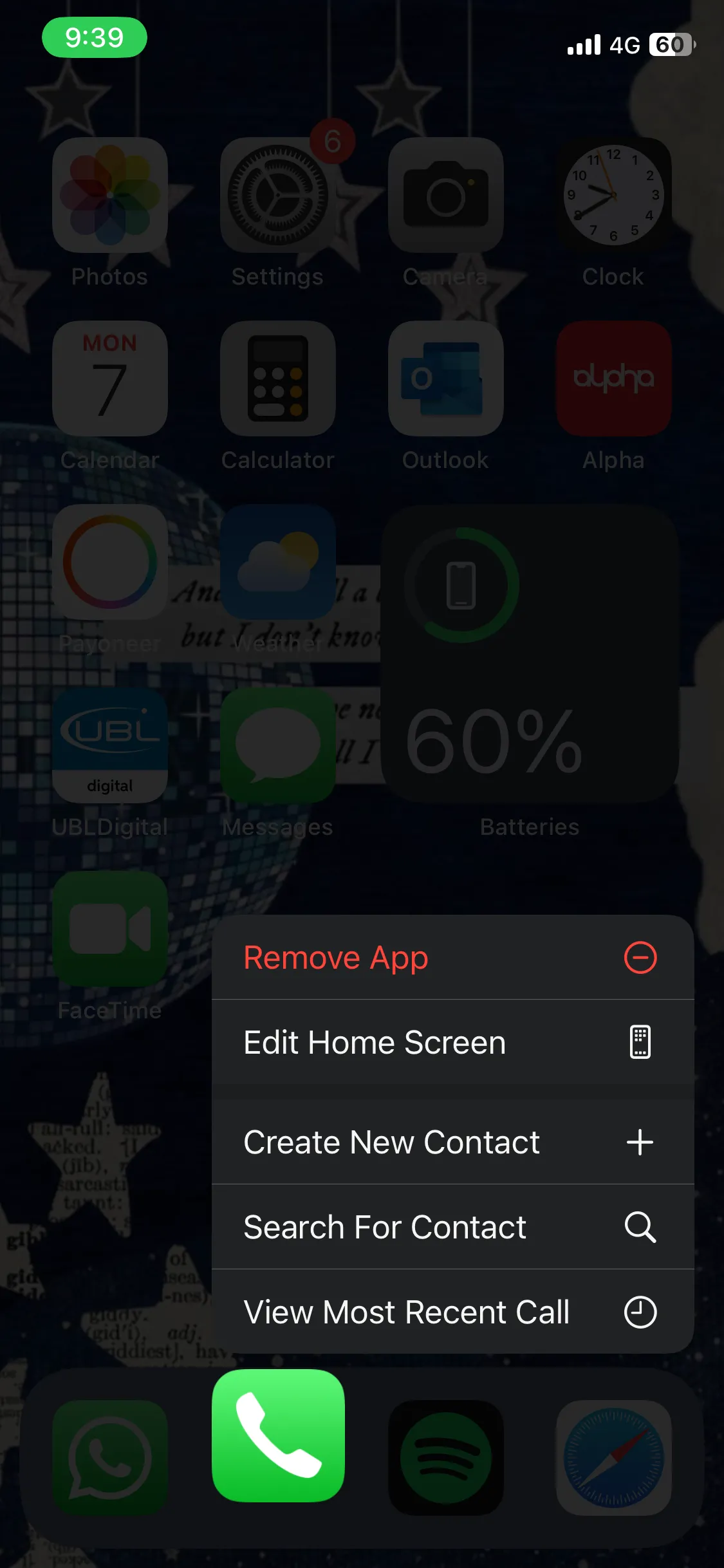 So sánh menu ngữ cảnh ứng dụng trên iPhone khi bật và tắt Giảm độ trong suốt (Reduce Transparency), cho thấy sự khác biệt về giao diện và độ rõ nét
So sánh menu ngữ cảnh ứng dụng trên iPhone khi bật và tắt Giảm độ trong suốt (Reduce Transparency), cho thấy sự khác biệt về giao diện và độ rõ nét
Để kích hoạt cài đặt này, bạn hãy vào Cài đặt (Settings) > Trợ năng (Accessibility), sau đó chạm vào Màn hình & Cỡ chữ (Display & Text Size) trong phần Thị giác (Vision). Tất cả những gì bạn cần làm là bật công tắc bên cạnh Giảm độ trong suốt (Reduce Transparency).
Bật Giảm Chuyển Động (Reduce Motion) Để Tắt Một Số Hiệu Ứng Màn Hình
Điều tôi nhận thấy làm chậm và gây lỗi nhiều nhất trên các iPhone cũ là các hiệu ứng bật lên và trượt liên tục của các thành phần giao diện người dùng (UI) khi chuyển đổi ứng dụng hoặc mở menu. Mặc dù tôi khá thích những hiệu ứng này vì chúng làm cho trải nghiệm tổng thể có cảm giác trực quan và thú vị hơn một chút, nhưng chúng cũng gây ra độ trễ, đặc biệt trên phần cứng đã cũ.
May mắn thay, có một cài đặt bạn có thể bật/tắt để vô hiệu hóa các hiệu ứng chuyển động mà các thiết bị Apple sử dụng để làm cho các chuyển đổi này trở nên sống động hơn.
Tất cả những gì bạn cần làm là đi tới Cài đặt (Settings) > Trợ năng (Accessibility), chạm vào Chuyển động (Motion) trong phần Thị giác (Vision), và bật công tắc bên cạnh Giảm chuyển động (Reduce Motion).
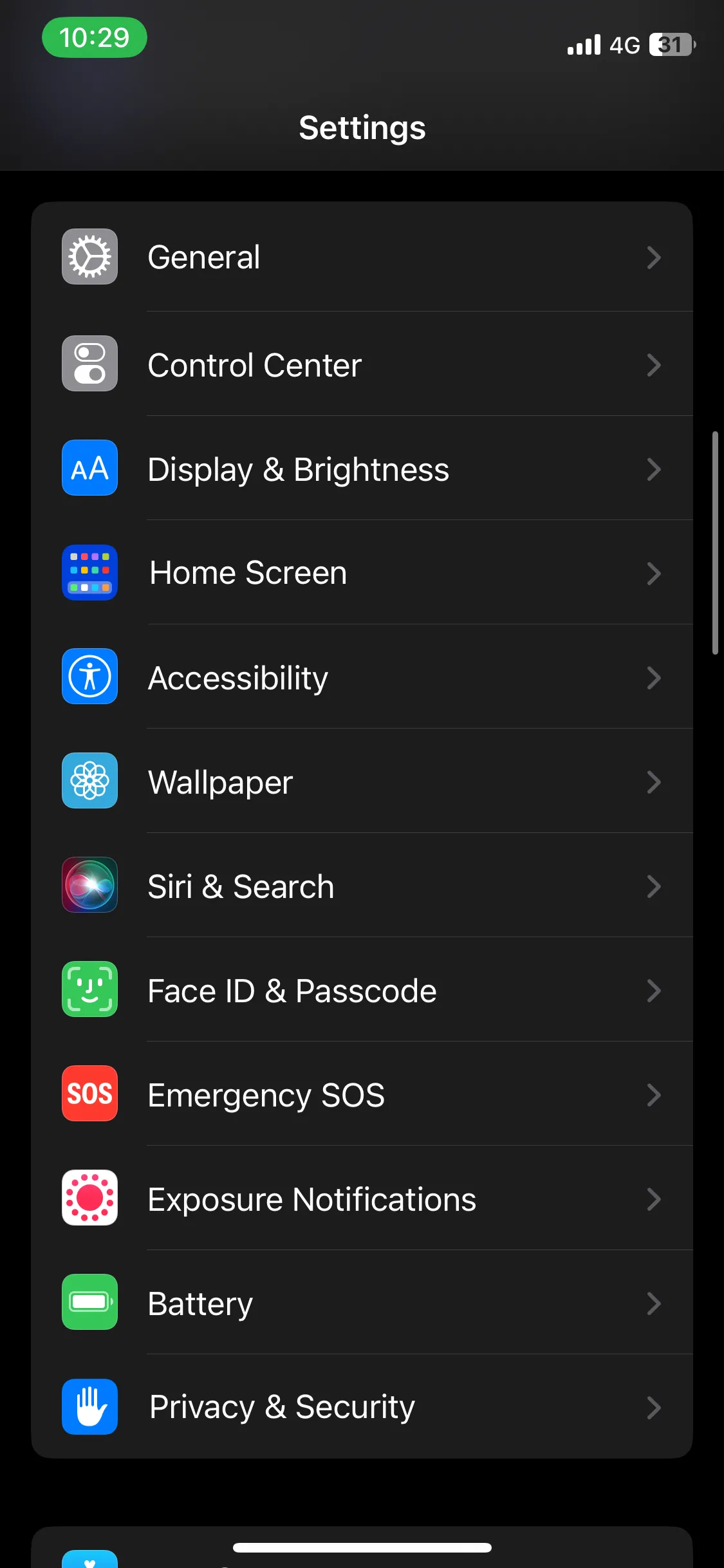 Ứng dụng Cài đặt trên iPhone, hiển thị các tùy chọn cấu hình hệ thống, là bước đầu tiên để tối ưu hóa hiệu năng iPhone cũ
Ứng dụng Cài đặt trên iPhone, hiển thị các tùy chọn cấu hình hệ thống, là bước đầu tiên để tối ưu hóa hiệu năng iPhone cũ
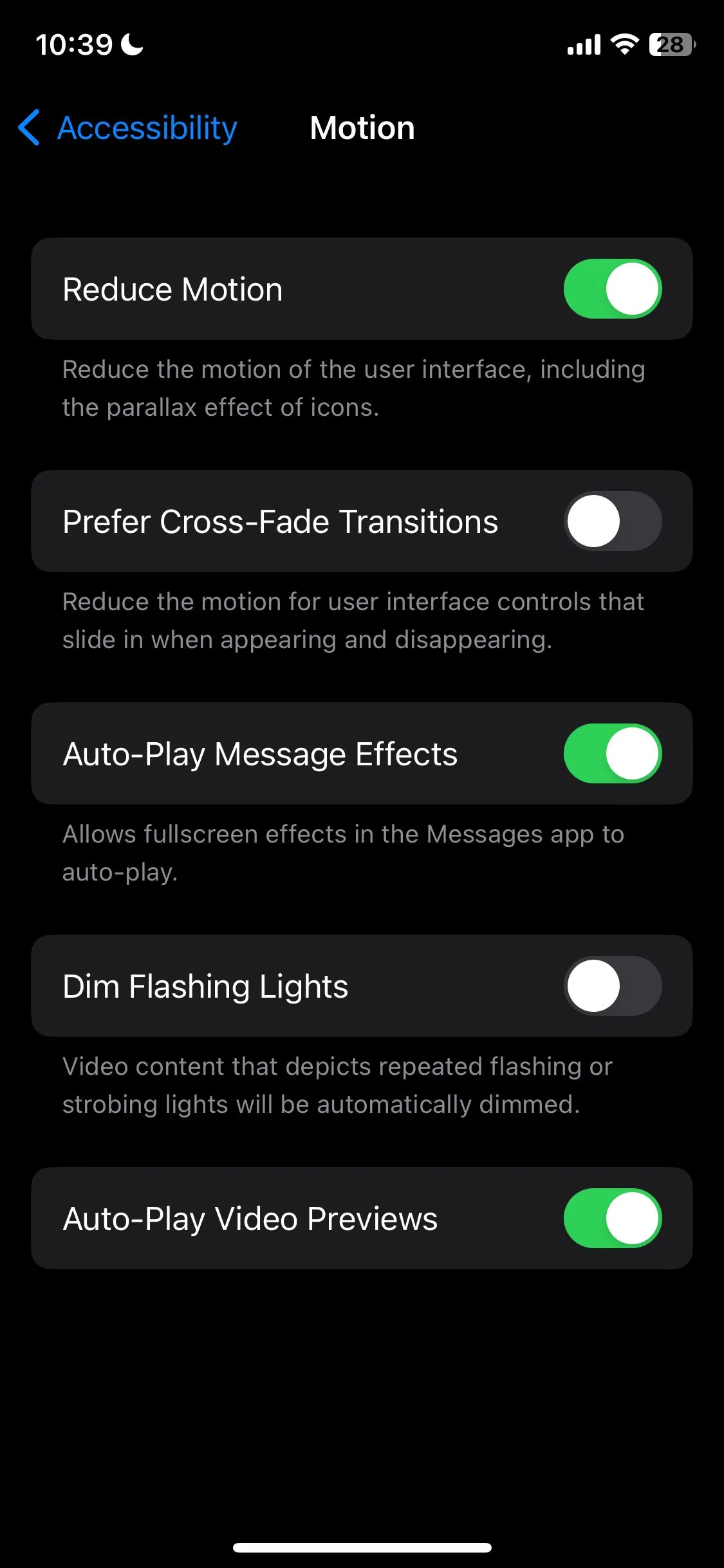 Cài đặt Giảm chuyển động (Reduce Motion) trong phần Chuyển động (Motion) của ứng dụng Cài đặt trên iOS, giúp tắt hiệu ứng động và tăng tốc iPhone
Cài đặt Giảm chuyển động (Reduce Motion) trong phần Chuyển động (Motion) của ứng dụng Cài đặt trên iOS, giúp tắt hiệu ứng động và tăng tốc iPhone
Việc này sẽ thay đổi hoặc vô hiệu hóa một số hiệu ứng màn hình nhất định. Ví dụ, thay vì hiệu ứng phóng to mà bạn thường thấy khi mở hoặc đóng ứng dụng, hoặc hiệu ứng trượt được sử dụng khi điều hướng giữa các màn hình (như vuốt qua các trang trên màn hình chính), iPhone của bạn sẽ sử dụng hiệu ứng mờ dần (dissolve effect). Hiệu ứng này là một kiểu chuyển tiếp đơn giản, làm màn hình mờ dần vào và ra ngay lập tức mà không có bất kỳ chuyển động nào. Nó cũng vô hiệu hóa hiệu ứng thị sai (parallax effect), nơi hình nền, ứng dụng và thông báo di chuyển hoặc dịch chuyển nhẹ khi bạn nghiêng thiết bị. Cuối cùng, điều này cũng tắt các hiệu ứng động trong một số ứng dụng, giúp hiệu suất tổng thể có cảm giác nhanh hơn và phản hồi tốt hơn.
 Một người đang sử dụng iPhone trên bàn, minh họa việc tận dụng tối đa các tính năng của thiết bị để cải thiện trải nghiệm người dùng
Một người đang sử dụng iPhone trên bàn, minh họa việc tận dụng tối đa các tính năng của thiết bị để cải thiện trải nghiệm người dùng
Dù ba cài đặt trên không thể làm cho iPhone của bạn nhanh “như mới”, nhưng chúng chắc chắn giúp thiết bị phản hồi tốt hơn đáng kể. Tôi đã nhận thấy rằng những tinh chỉnh nhỏ như thế này có thể mang lại hiệu quả lớn trong việc làm cho các tác vụ hàng ngày mượt mà hơn, đặc biệt đối với những người dùng muốn kéo dài tuổi thọ thiết bị của mình càng lâu càng tốt trước khi quyết định nâng cấp. Hãy thử áp dụng các mẹo này và chia sẻ trải nghiệm của bạn trong phần bình luận bên dưới nhé!